MySQLは、SQL(Structured Query Language)に基づくリレーショナルデータベース管理システムです。これは、それを利用するいくつかの有名なアプリケーションで最も広く使用されているデータベースソフトウェアの1つです。 MySQLは、データウェアハウジング、eコマース、およびロギングアプリケーションに使用されますが、最も使用される機能はWebデータベースのストレージと管理です。
Ubuntu 20.04のリポジトリにはMySQLが付属していますが、多くの人が知っているように、Ubuntu LTSリリースは、安定したビルドを本質的に安定させるために、リリースのセキュリティ更新のみを提供しました。これには大きなメリットがありますが、いくつかのデメリットがあります。チュートリアルでは、Ubuntu20.04用のMySQL8をインストールする方法を学習します。
前提条件
- 推奨OS: Ubuntu 20.04 –オプションの(Ubuntu 21.04)
- ユーザーアカウント: sudoまたはrootアクセス権を持つユーザーアカウント。
- 必要なパッケージ: wget
オペレーティングシステムの更新
Ubuntu 20.04を更新します オペレーティングシステムを使用して、既存のすべてのパッケージが最新であることを確認します :
sudo apt update && sudo apt upgradeMySQLリポジトリをインポートする
MySQLの最新バージョンをインストールするには、 MySQLをダウンロードしてインストールする必要があります。 APT.debリポジトリパッケージ これにより、 MySQLが構成およびインストールされます システム上のソフトウェアリポジトリ。以下の例で置き換える最新のリンクを取得するには、MySQLのAPTリポジトリダウンロードページにアクセスしてください。 。
以下のコマンドを使用して、 TMPにダウンロードします。 フォルダ:
cd /tmp
wget https://dev.mysql.com/get/mysql-apt-config_0.8.19-1_all.deb
sudo dpkg -i mysql-apt-config_0.8.19-1_all.debMySQLリポジトリのインストール中に、次のポップアップウィンドウが表示されます。
まず、インストールするMySQLのバージョンを確認するように求められます。今のところ、最新バージョン用に正しく設定されています 、矢印キーを使用して下にスクロールし、 OKを選択します 続行するには:
OKを選択します インストールを続行するには:
新規インストール用にシステムにMySQLサーバーが構成されていないことを通知する2番目のウィンドウが表示されます。ニーズに最適なパッケージを選択してください。ほとんどの場合、これが最初の選択肢です mysql-8.0 。
例:
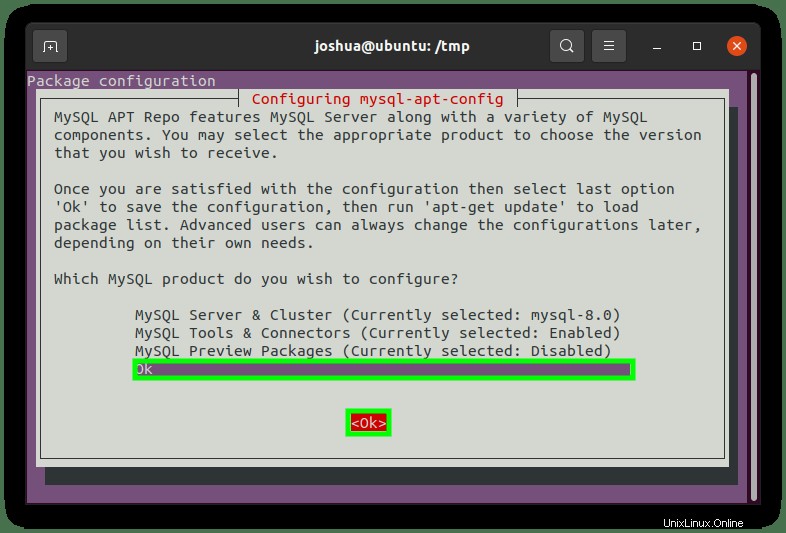
完了すると、端末に次のメッセージが返されます。
OK新しいリポジトリを反映するには、aptupdateコマンドを使用します :
sudo apt updateMySQL8をインストールする
MySQLのリポジトリのインポートが完了したので、次のようにインストールするコマンドを実行します。
sudo apt install mysql-serverインストールされる依存関係の例:
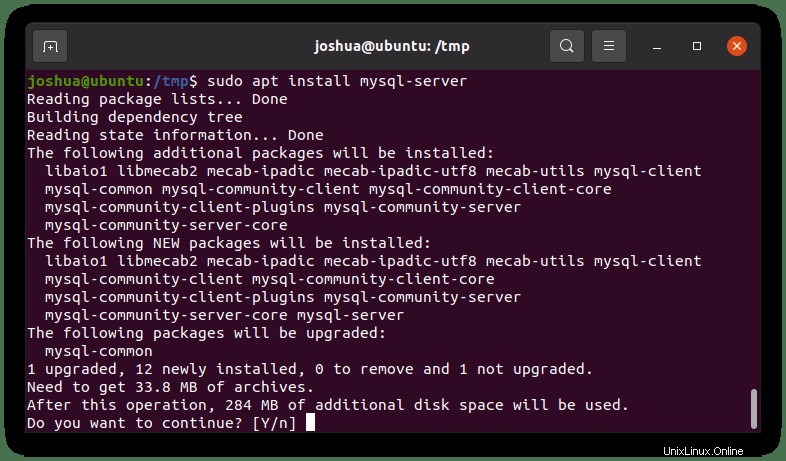
タイプY、 次に、Enterキーを押します インストールを続行します。
インストール中に、データベースのルートパスワードの入力を求める新しいポップアップが表示されます。これが安全で記録されていることを確認してください。入力したら、 Enterキーを押すか、Tabキーを押して
例:
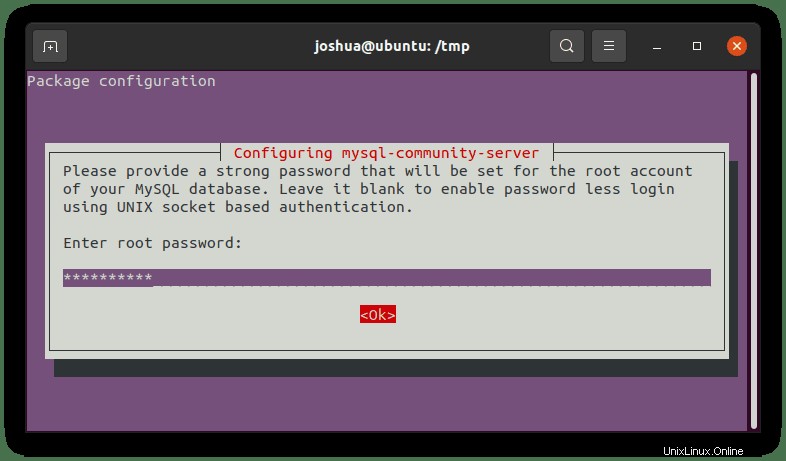
確認のため、rootパスワードをもう一度入力するように求められることに注意してください。
次に、新しい認証システムについて読むための別のポップアップが表示されます。
次に、認証プラグインのMySQLのデフォルトの選択を次のように設定します。
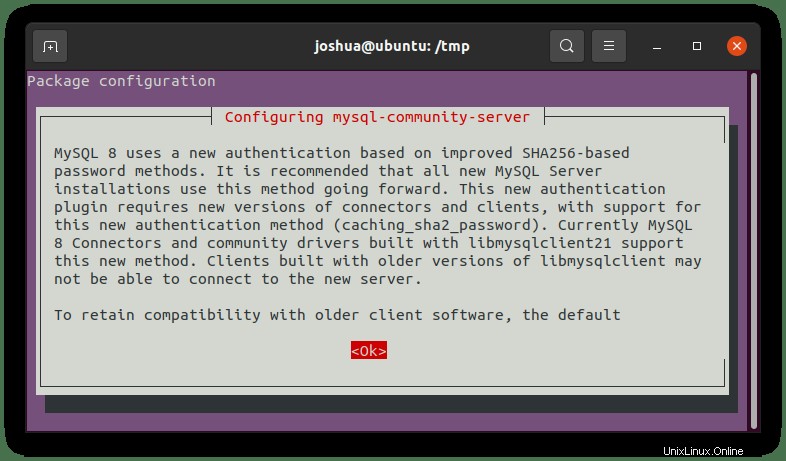
最後に、使用する暗号化について質問されます。 強力なパスワード暗号化を使用することをお勧めします :
例:
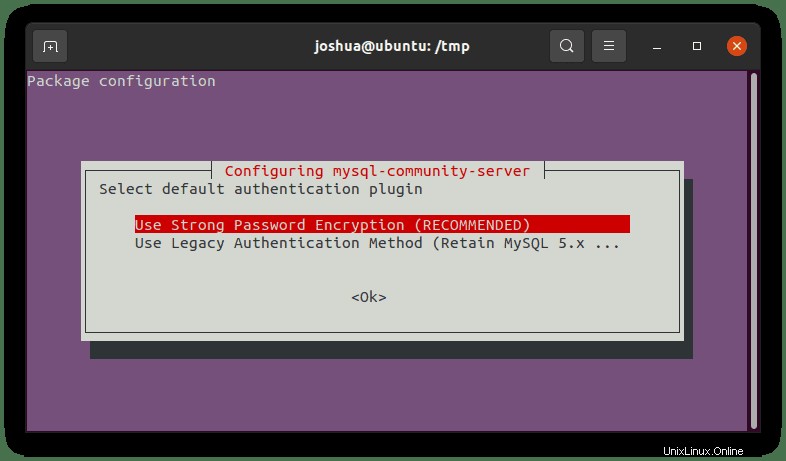
この時点でインストールは完了するはずです。正常にインストールされたことを確認するには、次のapt policyコマンドを実行します。これにより、MySQLデータベースサーバーの現在のバージョンとビルドも確認されます。
apt policy mysql-server出力例:
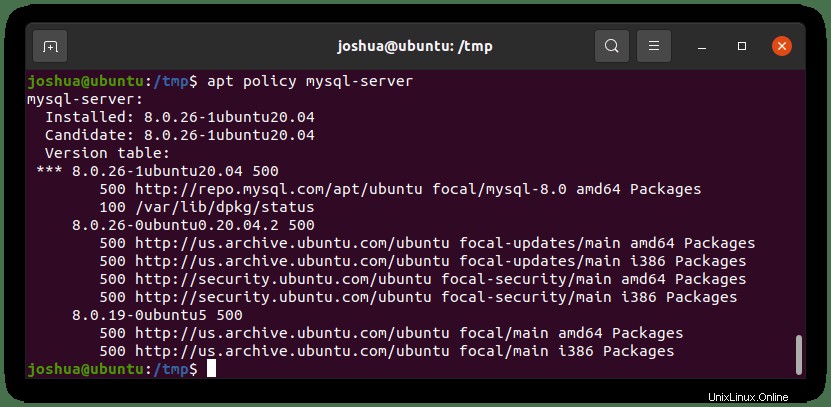
MySQL8サーバーのステータスを確認する
インストーラーはデフォルトでMySQLサービスを自動的に開始し、システムの起動時に自動開始するように自身を構成します。インストール後にMySQLサービスが動作していることを確認するには、次のsystemctlコマンドを入力します。 :
systemctl status mysql 出力例:
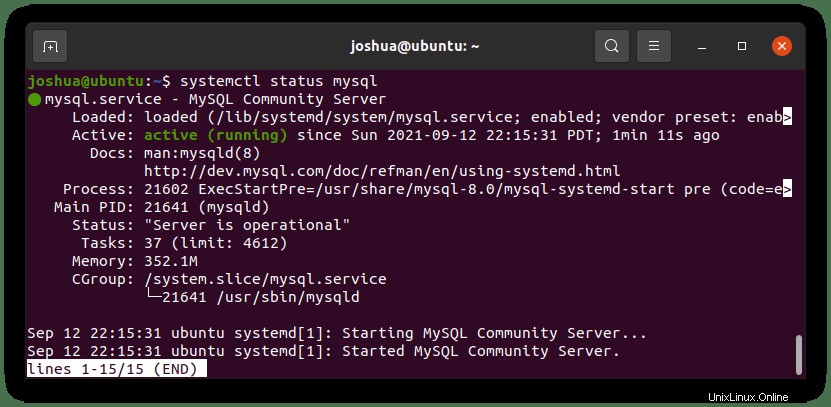
MySQLサービスを停止するには:
sudo systemctl stop mysqlMySQLサービスを開始するには:
sudo systemctl start mysqlシステム起動時にMySQLサービスを無効にするには:
sudo systemctl disable mysqlシステム起動時にMySQLサービスを有効にするには:
sudo systemctl enable mysqlMySQLサービスを再起動するには:
sudo systemctl restart mysqlセキュリティスクリプトでMySQL8を保護する
MySQLをインストールする場合 新鮮なデフォルト設定は、ほとんどの標準で弱いと見なされており、侵入を許可したり、ハッカーを悪用したりする可能性があるという懸念を引き起こします。解決策は、 MySQLに付属のインストールセキュリティスクリプトを実行することです。 インストール。
まず、次のコマンドを使用して(mysql_secure_installation)を起動します :
sudo mysql_secure_installationルートパスワードを入力してからを入力するように求められます VALIDATEPASSWORDCOMPONENTに関する質問が表示されます。これは、パスワードの複雑さのチェックを設定するためのものです。ほとんどの場合、デフォルトで問題ありません。
次に、以下に従ってください:
- rootのパスワードを設定する アカウント。
- ローカルホストの外部からアクセスできるルートアカウントを削除します。
- 匿名ユーザーアカウントの削除。
- テストデータベースを削除します。デフォルトでは、匿名ユーザーがアクセスできます。
(Y)を使用することに注意してください すべてを削除します。また、必要に応じて、新しいパスワードを作成してrootパスワードをリセットできます。ポップアップウィンドウを使用した初期インストール時にすでに設定しているため、必要に応じてこれをスキップできます。
例:
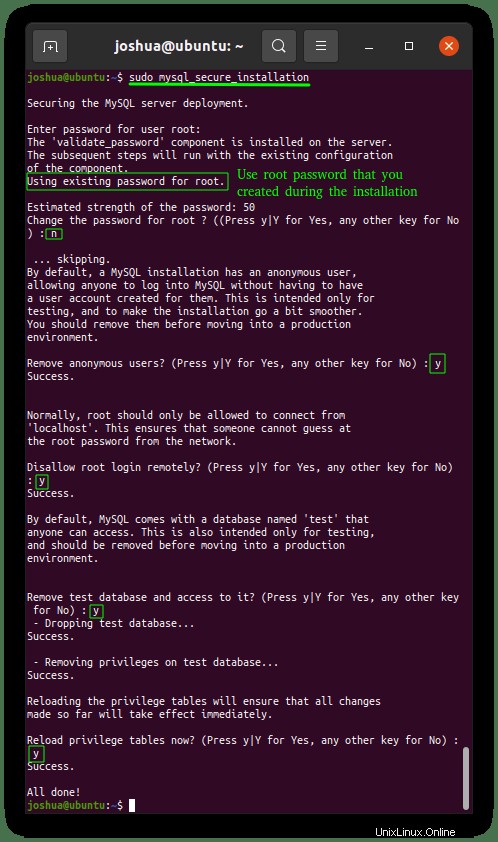
MySQL8インスタンスにログイン
インストール後のインストールセキュリティスクリプトが完了したので、 MySQLにログインします。 データベースは、以下を使用して実行できます。
sudo mysql -u root -pインストール設定またはインストール後のセキュリティスクリプトで設定したrootパスワードを入力するように求められます。 MySQLサービスインスタンス内に入ると、次のコマンドをテストとして実行して、動作を確認できます。
次のSHOWDATABASEコマンドを入力します :
SHOW DATABASES;MySQLを初めて使用する場合、すべてのコマンドは「;」で終わる必要があります 」
例:
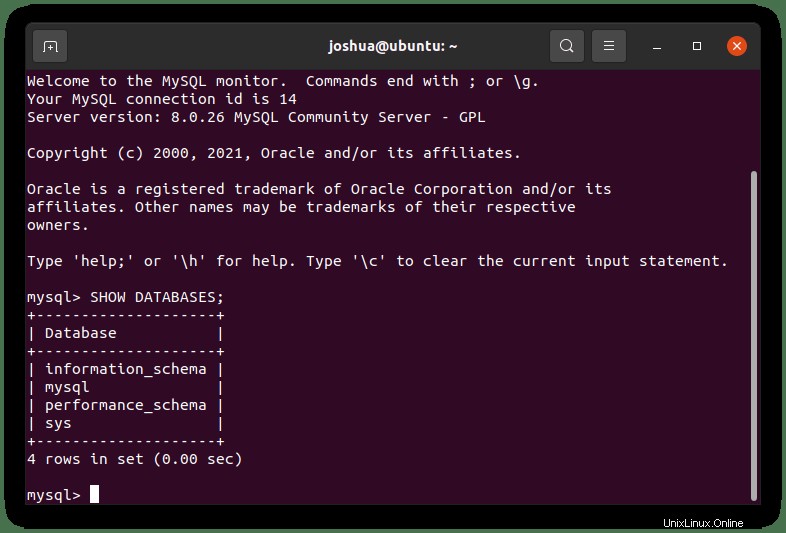
ターミナルを終了するには、次の終了コマンドを入力します :
EXIT;MySQL8をアンインストールする
MySQLデータベースを使用せずに完全に削除する場合は、次のコマンドを実行します。
sudo apt autoremove mysql-server出力例:

タイプY、 次に、Enterキーを押します アンインストールを続行します。